EXCEL访问SQL数据库实现过程
在日常的ERP系统的实施过程中,我们往往会遇到客户的一些个性化需求,比如个性化的报表。因为有些特殊的客户需求,系统中的标准不能满足客户要求,这不今天我就遇到了一个客户,对方的高层坚持要使用电子表来查看ERP系统中的数据,原因是他用惯了电子表,我也花了很多时间和对方交流沟通,希望能够改变对方的观念,没想到对方最后撂下一句话,如果不能在EXCEL中显示他要的报表的话,合同暂时就不签了。
简直就是杀手锏啊!现场咨询我的老师,回复通过ODBC可以实现,尽管不清楚具体实现方法,但是既然说能够实现,先答应下来再说,不能眼看到手的单子丢掉啊,不过和客户说明白要花点时间开发的,客户最终同意我们花点时间。不过他要先看到在EXCEL中的报表效果,是不是像我所承诺的那样。回到公司立刻着手开始研究实现过程,最终实现了客户的需求,本案例以金蝶ERP为基础,现总结具体实现过程如下:
进入控制面板—管理工具—数据源(ODBC),点击进入界面如下:
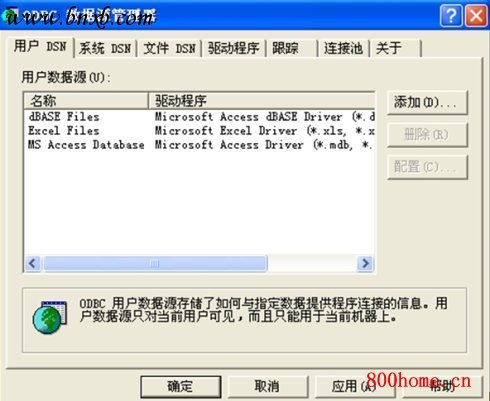
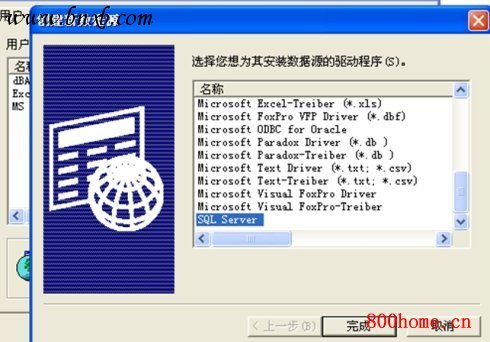
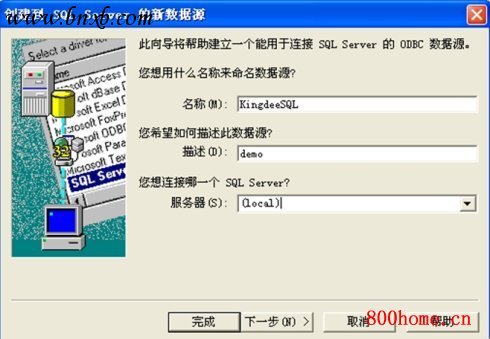
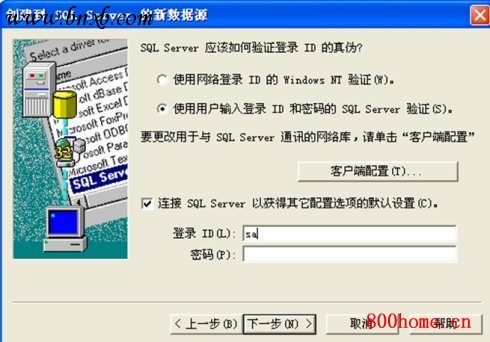
按照图示选择,本案中的数据库用户名为“sa”密码为空。点击下一步继续: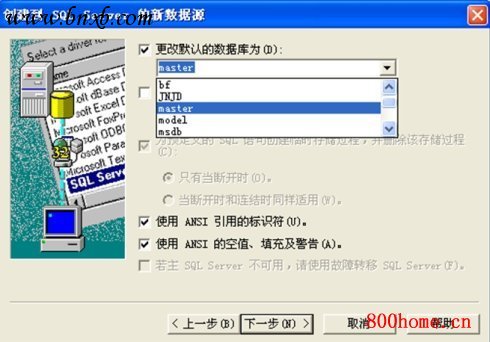
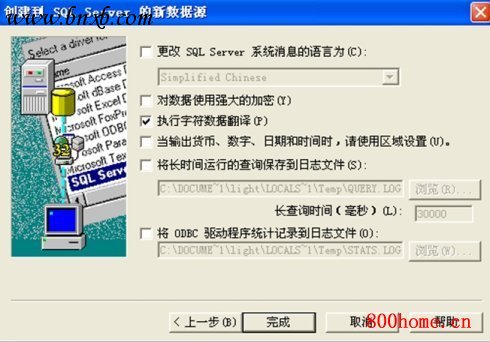
该页面为默认,无需更改,直接点击完成按钮即可。你可以使用系统自带的测试功能,测试一下链接是否成功。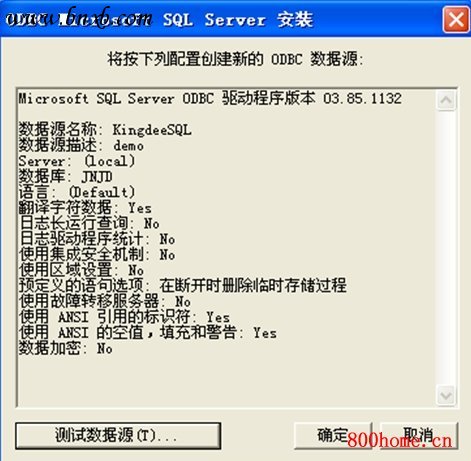
点击“确定”吧,还犹豫什么呢?到这里ODBC数据管理和SQL数据库之间的链接就建立起来了。接下来我们就要通过EXCEL来实现通过数据库取数了,激动人心的时刻马上就要开始了,不要急,先离开屏幕一小会,意在保护你的眼睛哦! 接下来我们打开EXCEL,本案中以office2007作为示范,进入EXCEL,点击“数据”中的“其他来源”下拉菜单中的“Microsoft Query”,点击进入如下图: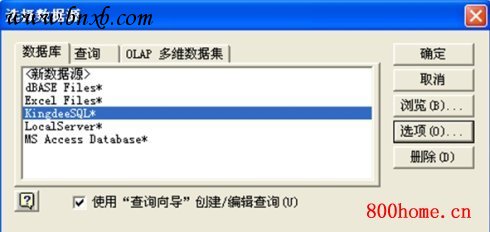
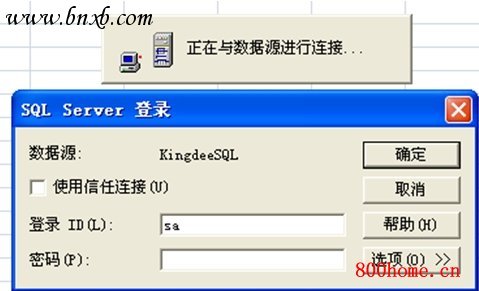



因为我们选择了几个表,系统不知道他们之间的关联关系,所以接下来,只有通过我们手工来连接了,点击确定继续: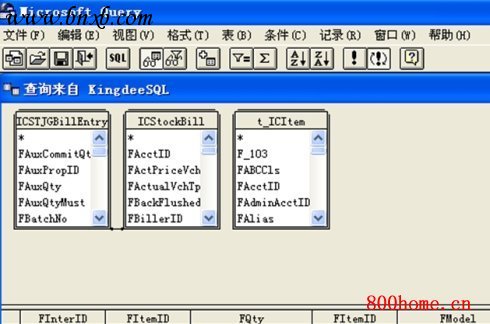
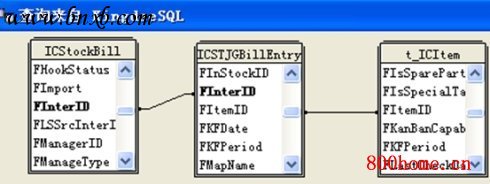
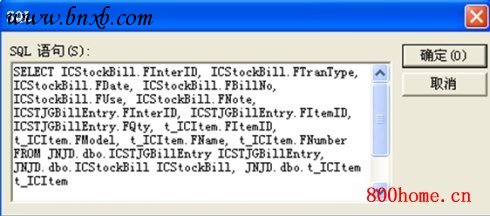
如果你会写SQL查询语句的话,也可以在该界面中直接修改或者填入语句,以实现对数据库的查询,这里的语句和SQL中查询分析用到的语句没什么两样,举例如下: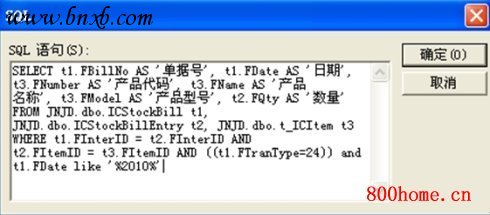
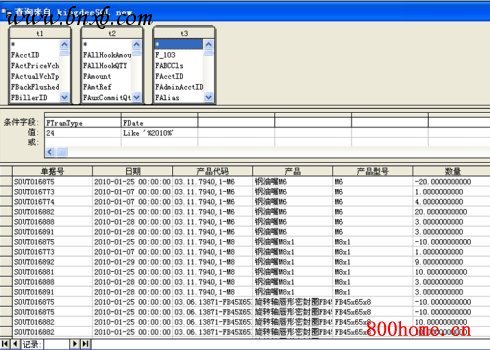

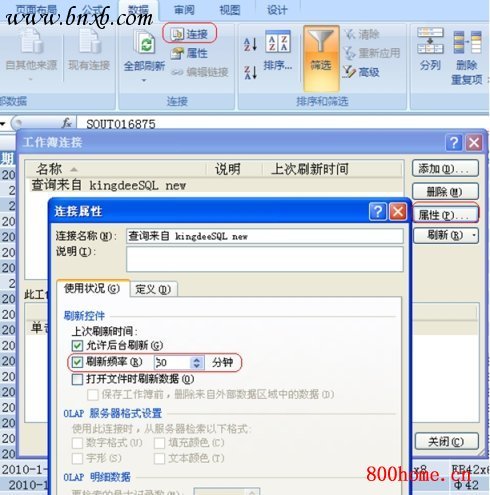
系统默认刷新频率为“60”分钟,我们根据需要更改成具体的时间。如果以后需要对需要查询的内容进行调整的话,可以直接在上图中点击“定义”,在命令文本中对语句直接进行修改或者进入到Microsoft Query进行修改。 到此,我们的工作就全部结束了。怎么样?有成就感吧?只要我们多动脑筋,很多问题还是可以解决的,这不又多了一个签单的机会了嘛!
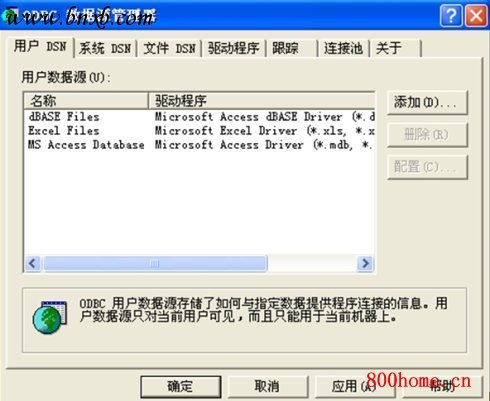
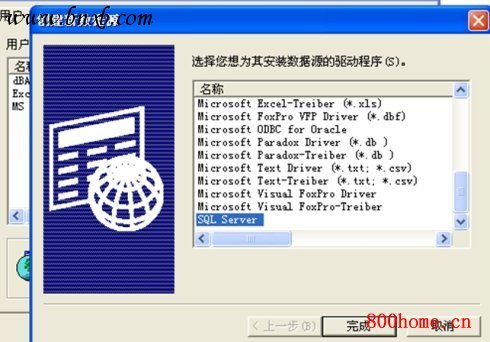
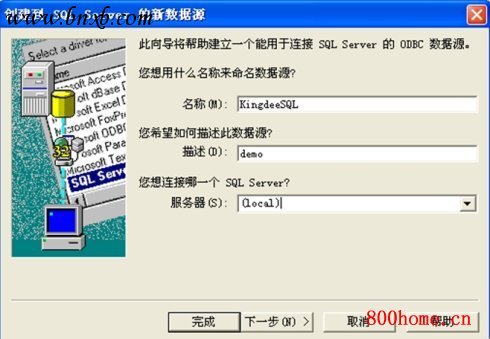
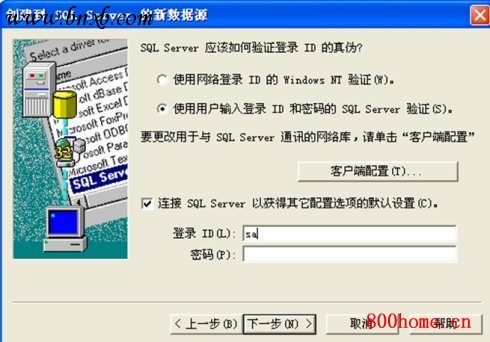
按照图示选择,本案中的数据库用户名为“sa”密码为空。点击下一步继续:
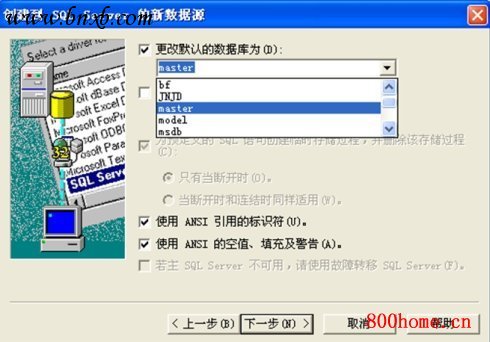
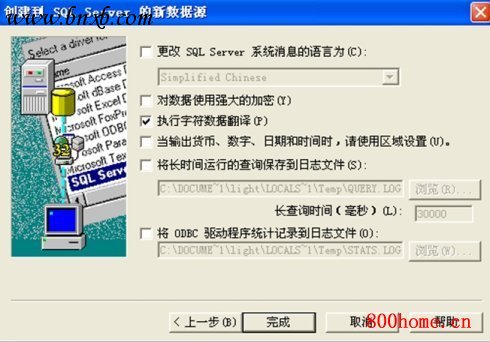
该页面为默认,无需更改,直接点击完成按钮即可。你可以使用系统自带的测试功能,测试一下链接是否成功。
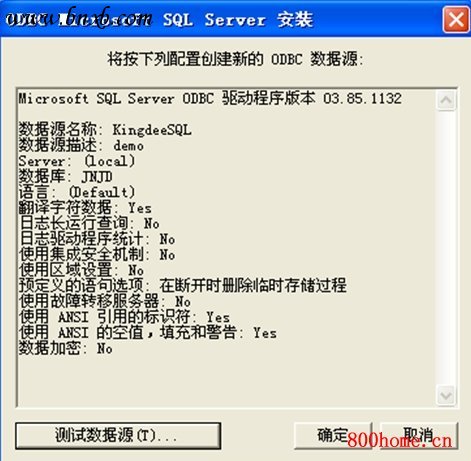
点击“确定”吧,还犹豫什么呢?到这里ODBC数据管理和SQL数据库之间的链接就建立起来了。接下来我们就要通过EXCEL来实现通过数据库取数了,激动人心的时刻马上就要开始了,不要急,先离开屏幕一小会,意在保护你的眼睛哦! 接下来我们打开EXCEL,本案中以office2007作为示范,进入EXCEL,点击“数据”中的“其他来源”下拉菜单中的“Microsoft Query”,点击进入如下图:
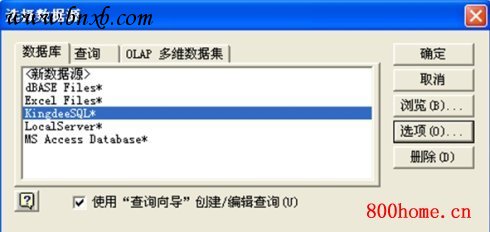
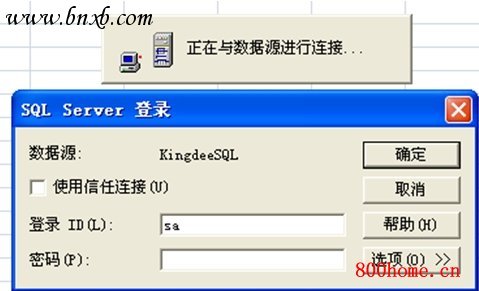



因为我们选择了几个表,系统不知道他们之间的关联关系,所以接下来,只有通过我们手工来连接了,点击确定继续:
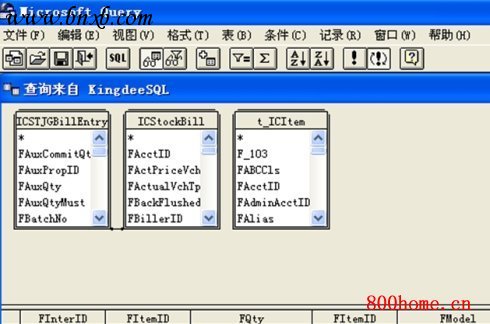
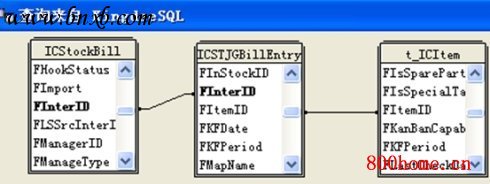
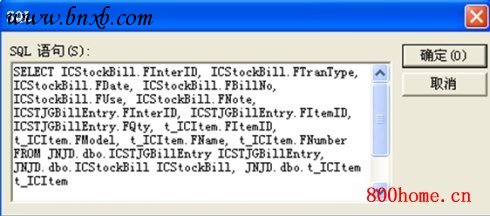
如果你会写SQL查询语句的话,也可以在该界面中直接修改或者填入语句,以实现对数据库的查询,这里的语句和SQL中查询分析用到的语句没什么两样,举例如下:
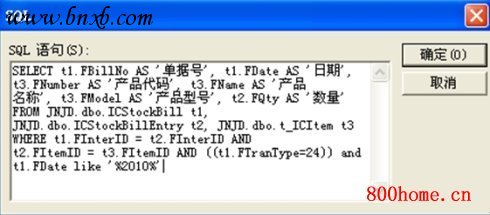
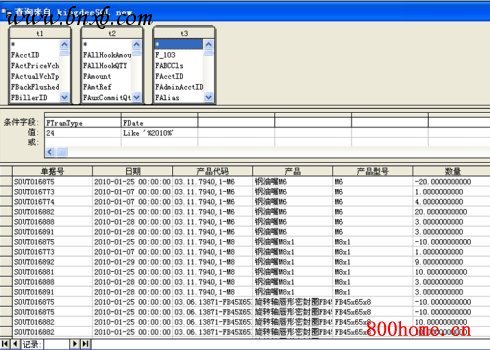

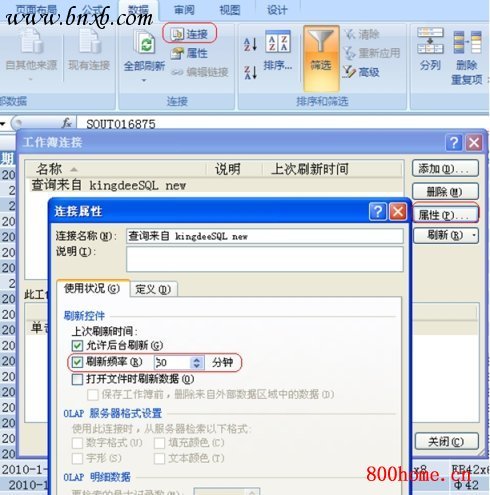
系统默认刷新频率为“60”分钟,我们根据需要更改成具体的时间。如果以后需要对需要查询的内容进行调整的话,可以直接在上图中点击“定义”,在命令文本中对语句直接进行修改或者进入到Microsoft Query进行修改。 到此,我们的工作就全部结束了。怎么样?有成就感吧?只要我们多动脑筋,很多问题还是可以解决的,这不又多了一个签单的机会了嘛!
顶(10)
踩(0)
- 最新评论
